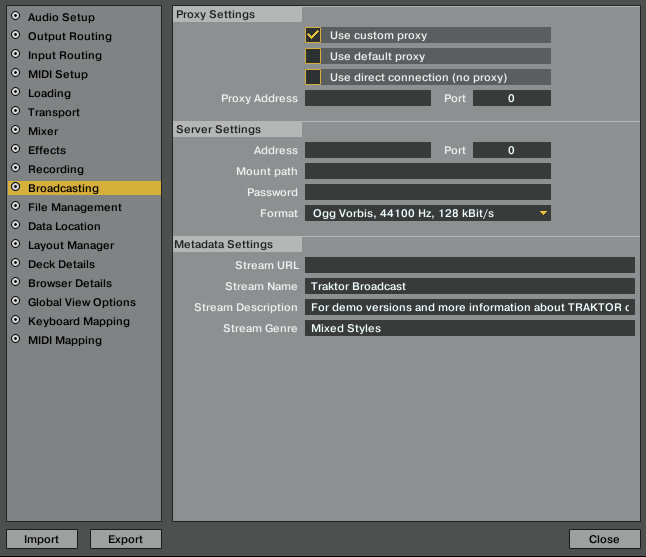Praxis
„Einstieg, Umstieg oder besser Ausstieg – wo tauchen Probleme auf?“, „Jedem Tierchen sein Pläsierchen – Wer braucht Was?“, „Stabilität, Performance und Bedienbarkeit – Kann Traktor Pro hier überzeugen?“, „Katze plus Sack – muss man auch gleich ein neues Notebook in Kauf nehmen?“ – hier ist der Praxisteil, der Antworten auf die zahlreichen Fragen gibt.
Getestet wurde Traktor Pro mit folgender Hardware: IBM Thinkpad mit Pentium M 1,7 GHz mit Windows XP SP3,1.5 GB RAM, Maya USB-Soundkarte.
Der Einstieg in Traktor Pro sollte nicht schwierig sein. Für unseren Test haben wir jedoch den Umstieg von Traktor 3 auf Pro, so wie es von der Installations-DVD kommt, gewählt. Eine zu Beginn aufkommende Frage war natürlich, ob die Musiksammlung mitsamt Playlisten und analysierten Files 1:1 übernommen werden soll. Sind die Keyboard- und MIDI-Mappings noch verwendbar? Der Hoffnung, es übernähme meine mühsam erarbeiteten Einstellungen, wird Traktor nicht gerecht. Nach dem ersten Start kann ich weder meine Playlisten noch Tracks finden. Stattdessen habe ich ein paar Demo-Playlisten und Tracks in der Browserliste, welche ich nicht benötige. Die Playlisten einzeln zu löschen, erscheint mir etwas umständlich, also mache ich mich auf die Suche nach dem guten alten Playlisten-Verzeichnis. Man sucht natürlich erstmal in den eigenen Dateien im Traktor-Verzeichnis, doch dort ist nichts zu finden. In den Preferences gibt es auch keinen Playlistenpfad mehr, „Preferences → Data Location“ zeigt nur Root Directory, iTunes Libary und Music Folder. Da die Playlisten nun in das Collection File integriert sind und zusammen mit den Songs verwaltet werden, bleibt nichts anderes übrig, als alles einzeln per Hand zu löschen.

Als nächstes steht der Import der eigenen Collection oder Playlisten an. Ein Import-Feature für die Playlisten sucht man vergebens. Der Import der Collection wiederum bringt die Playlisten nicht mit. Einzige Möglichkeit ist, mit der Browserliste in die jeweiligen Musik-Verzeichnisse zu navigieren und dann “Import to Collection” oder “Import to Playlist” zu wählen, also alle Playlisten vorher per Hand anzulegen. Beim ersten Laden in ein Deck stellt sich heraus, dass Traktor die Daten neu analysiert.
Ein „Consistency Check“ bringt ebenfalls das gleiche Ergebnis hervor. Den MIDI-Controller angeschlossen, erlebe ich die nächste Überraschung: Wurde in Traktor 3 der Vestax VCI-100-Controller noch in vollem Funktionsumfang vom Programm erkannt und unterstützt, ist er nach der Installation von Traktor Pro inaktiv. Auch ein Aktivieren in den Voreinstellungen hilft nicht. Ein Klick auf „Import MIDI-Mapping“ bringt zunächst nur Importmöglichkeiten für Default-Settings und Keyboard-Settings hervor. Der Setup-Wizard bringt auch keinen Erfolg. Vieles läuft also schon zu Beginn noch nicht rund, somit ist nun Zeit für ein Update.
Traktor 1.1.1 bringt neben Bugfixes einige Updates zur letzten Version, unter anderem den erwähnten neuen Setup-Wizard, verbessertes Decktempo-Tracking durch die Master Clock, Modifier für Keyboard-Mappings und Synchronstart.
Nach Installation und dem obligatorischen Collection-Update folgt ein erneuter erfolgloser Versuch, den Vestax ans Laufen zu bringen. Seltsamerweise finden sich die MIDI-Settings unter „Dokumente und Einstellungen → All Users → Anwendungsdaten → NI → Factory Settings → MIDI Mapping“. Um diese Ordner sehen zu können, müssen allerdings erst noch die Anzeigeoptionen für Ordner geändert werden. Dort liegt das ersehnte MIDI-File und zusätzlich ein PDF mit der Controllerbelegung – na endlich. Das Starten des Setup-Wizards bringt es ans Licht. Das MIDI-Setup kann nun direkt für die unterstützten Controller ausgewählt werden, das Audio-Setup für die NI-Interfaces ebenso. Das Vestax-1oo.tsi MIDI-File gefällt – mit wenigen Einschränkungen.
1. Scratch funktioniert, allerdings kann man bei ausgeschaltetem Vinyl-Mode nicht im Track vorspulen.
2. Die Filtersteuerung funktioniert nur im Single-Mode nativ.
3. Einige Buttons funktionieren nicht, andere Effektbuttons gibt es gleich zwei Mal.
Letztendlich muss man den Controller sowieso für eigene Zwecke umprogrammieren, sollte man erweiterte Funktionen nutzen wollen. Der Import alter .tks-Files wird nicht mehr unterstützt.
Traktor Pro kommt mit einem überarbeiteten User-Interface, neuer Optik, vielen Effekten und einer umfangreichen Loop- und Beatmanipulation daher. Dabei nutzen sicherlich nicht alle DJs die gleichen Funktionen. Von Hochzeitsfeier über Bargroove bis hin zur Effektdusche ist schließlich alles möglich.
CRUISING MIT DEM AUTOPILOTEN
Setup: Zwei Decks, Keyboard-Mapping mit den gängigen Funktionen, Automix mit Fade-In/Out, Autosync.
Für den ersten Test benutzen wir eine angestöpselte USB-Tastatur mit Aufklebern für folgende Funktionen: Browsen (Up/Down) und für jedes Deck Keyboard-Mapping mit Load, Play, Cue, Pause, SYNC, Tempo Bend (+/-), Loop Set, Loop Size(+/-) und Grid Move(+/-).
Über „Preferences → Keyboard-Mapping“ gelangen wir zu den Einstellungen. Mittels Dropdown-Menu kann man übersichtlich und schnell die logisch angeordneten Funktionen, das betreffende Deck (A-D) und das Verhalten der Buttons/Regler (Direct, Toggle, Hold, etc.) auswählen. Ich nehme die Play-Funktion im Toggle-Modus, um zwischen Play und Pause zu wechseln und wähle Deck A als zu steuernde Einheit. Mit aktiviertem LEARN wird dann die betreffende Taste auf dem Keyboard gedrückt und fertig. Das Mapping wird einfach dupliziert, das Deck geändert und eine andere Taste betätigt und wieder fertig. Das Zuweisen aller benötigten Shortcuts hat so gerade mal 15 Minuten gedauert. Als nächstes wird eine Playliste mit zehn Tracks angelegt. Jeder Track bekommt individuelle Fade-In und -Out-Punkte. Man navigiert an die entsprechenden Stellen im Track, setzt die beiden Cue-Points, speichert diese (geht alles direkt im Panel) und gibt die Funktion an (hier: Fade In-/Out).
Zehn Tracks später schalte ich die Autosync-Funktionen beider Decks ein und aktiviere im Master-Panel die Cruise-Funktion für das Automixen. Die Crossfade-Zeit beträgt zehn Sekunden, um die Synchronisation der Tracks zu beobachten. Diese kann man in der Playlist on-the-fly verschieben, es wird immer der nächste Song nach dem gerade laufenden geladen. Die Cue-Points können auch im Nachhinein gelöscht oder neu angelegt werden, die Play-Taste und somit das manuelle Abspielen ist allerdings im Cruise-Mode blockiert. Die Synchronisation der Tracks zur Master Clock funktioniert nicht besonders gut. Ein Master-Deck zur Synchronisation auszuwählen, machte hier keinen Sinn, da der Autosync oftmals abschaltet, wenn ein Track neu geladen wird. Jenseits elektronischer Musik benötigt man diese Funktionen eventuell auch nicht. Das Anfahren der Fadepunkte funktioniert jedenfalls problemlos. Die Crossfade-Time ist genau. Interessant ist die Cruise-Funktion sicherlich auch für (Web-)Radio-DJs.
LOOPERS DELIGHT
Setup: Zwei Decks, Vestax VCI-100 MIDI Controller, Sync-, Loop- und Grid-Funktionen.
Um die Genauigkeit der Autoloop- und –Sync-Funktionen und Auswirkungen von Loop-Größenänderungen sowie Loop- und Beat-Gridverschiebung zu ermitteln, musste ein angepasstes Controller-Setup her. Das MIDI-Mapping ging dank Learn-Funktion leicht von der Hand. Farbige Aufkleber wurden zur Visualisierung verwendet. Die Autoloop-Funktion ist sehr präzise, sollte sie mal nicht ganz rund laufen, kann man das Beatgrid live verschieben, um so nachzujustieren. Wenn die Decks zur Master Clock synchronisiert sind, kann man die Loops oft bis ins Kleinste (1/32 Bar) verkürzen, ohne dass sie aus dem Takt laufen, wenn man sie wieder auf volle Bars setzt. Das Verschieben der Loops on-the-fly klappt hervorragend und man kann mit der Maus wild im Track hin- und herklicken, ohne dass der Beat aus dem Takt läuft. Wählt man die Einstellung „Deck Master Auto“ ist zumeist bei 1/4 Bar Schluss mit Lustig, hier legt man besser selber Hand an, kann aber, je nach Gusto, Effekte erzielen, wie die Bassdrum Deck A auf Hi-Hat Deck B. Im manuellen Mode funktioniert dies natürlich kaum noch, je kleiner die Loops werden. Insgesamt also ein recht ansehnliches Ergebnis für Traktor Pro.
TINGEL-TANGEL-TURBO-TECHNO
Um Traktor mal ein bisschen an die (CPU-)Grenzen zu bringen, testen wir hier mit vier laufenden Decks, zwei davon mit 4-Bar-Loops bestückt, die hinsichtlich ihrer Länge variiert werden. Ein weiteres Deck im Loop-Modus, welches mit einer Effekt-Unit mit drei verketteten Effekten live bearbeitet wird und ein letztes Deck, mit einer erweiterten Effektsektion angefeuert. Da hier der VCI-100 auch an die (Controlleranzahl-)Grenzen gerät, wird per Hub ein NANO-Control mit angeschlossen. Vor Inbetriebnahme des zweiten Controllers muss der MIDI-Kanal gewechselt werden, damit es nicht zu Doppelbelegungen kommt. In einem 30-minütigen Test haben wir alle Register gezogen und mit zwei Mann sowohl Loops on-the-fly gesetzt als auch kräftig an den Filtern geschraubt, neue Tracks geladen und Effekte zu- und abgeschaltet. Selbst bei eingeschaltetem Festplattenrecording und aktiviertem Live-Broadcast kapituliert Traktor Pro bemerkenswerter Weise nicht, sondern zeigt sich von seiner besten Seite.
BROADCASTING MIT TRAKTOR
Traktor hat eine eingebaute Broadcast-Funktion. Leider ist die Umsetzung meines Erachtens nach ziemlich halbherzig geschehen. Shoutcast- und MP3-Unterstützung fehlen gänzlich, auch andere Formate wie ASF, AAC oder Real sind nicht dabei. Einzig das lizenzfreie und weniger verbreitete OGG VORBIS wird als Streaming-Format in den üblichen Abstufungen von 11,025 kHz bei 32 kBit/s bis 44,1 kHz bei 192 kBit/s angeboten. Dies führt zwangsläufig dazu, einen Icecast-Server bedienen zu müssen oder einen Stream-Transcoder aufzusetzen, der den Traktor-Stream in ein anderes Format umwandelt. Dabei kann man den Transcoder durchaus auch lokal aufsetzen. Traktor bietet alle notwendigen Einstellungsmöglichkeiten für Proxy, Server und Metadaten. Für Moderation ist Traktor, aufgrund mangelnder Talkover-Funktion, weniger geeignet. Die Hartgesottenen könnten jedoch beim 4-Deck-Setup einen Ausgang des Mikrofonmischers an einen freien Eingang der Soundkarte anschließen und durch ein frei wählbares Deck das Signal schleifen. Den Pegel kann man dann über den Line-Fader regeln. Ein klassisches Setup wäre hier jedoch zu bevorzugen. Für ein schnell gestreamtes DJ-Set mit limitierter Höreranzahl kann man bei geeigneter Bandbreite einen eigenen Icecast-Server aufsetzen und einfach Broadcast aktivieren.